Nanoshot: capturar e enviar capturas de tela para a nuvem no Ubuntu
Em um post anterior, mostramos três maneiras diferentes de capturando capturas de tela no Ubuntu e depois revisado, Olhe isto, que é um útil utilitário de captura de tela para o Ubuntu, que permite o upload de capturas de tela capturadas na nuvem. Recentemente, encontramos outra aplicação útil para captura de tela do Ubuntu, conhecida como Nanoshot. Ele fornece aos usuários o utilitário para capturar capturas de tela para carregá-las em serviços em nuvem como o Flickr e para capturar telas de elementos específicos, como um quadro de vídeo ou o Unity Launcher.
Você pode instalar o Nanoshot digitando os seguintes comandos em terminal. Embora sua compatibilidade com a construção bruta do Precise Pangolin seja desconhecida, nós o testamos com sucesso no Ubuntu 11.10 Oneiric Ocelot e no abaixo, o PPA funciona com versões anteriores do Ubuntu, incluindo Lucid, Karmic, Maverick (conforme especificado pelo desenvolvedor) e provavelmente Natty também. Você pode obter uma lista de dependências para versões mais antigas
aqui. A razão pela qual rotulei Natty como uma provável versão suportada é porque não testamos o Nanoshot, mas funcionou bem no Oneiric (durante o teste).sudo add-apt-repository ppa: nanoshot / ppa. sudo apt-get update. sudo apt-get install nanoshot
Depois de instalado, inicie e selecione opções no menu do indicador de aplicativo. Você pode capturar toda a área de trabalho, a janela atual, uma área de área de trabalho selecionada, uma página da web, um media player, adicionar cursor na captura de tela, selecionar um tempo de espera para capturar capturas de tela, ative a execução automática para Nanshot e selecione um arquivo de vídeo para capturar capturas de tela através do menu do indicador de aplicativo.
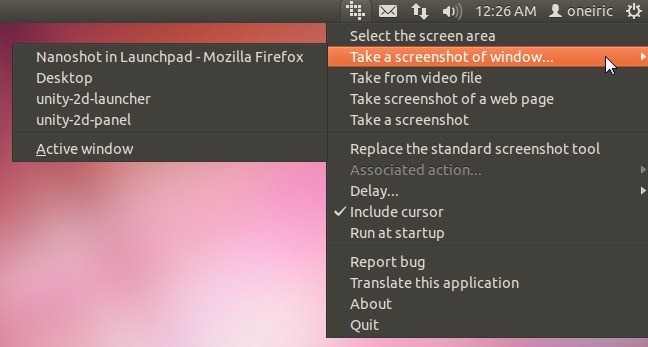
Se você deseja capturar quadros de vídeo, precisará especificar um arquivo de vídeo e selecionar o número de quadros a serem capturados, bem como o diretório de saída. Você também pode escolher vídeos de arquivos de vídeo visualizados recentemente.
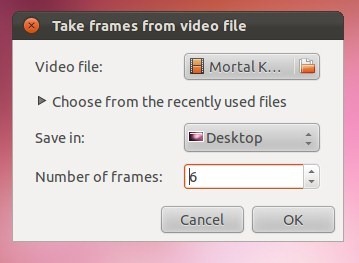
Ao capturar uma área selecionada, selecione uma área e pressione Entrar para salvar a captura de tela.
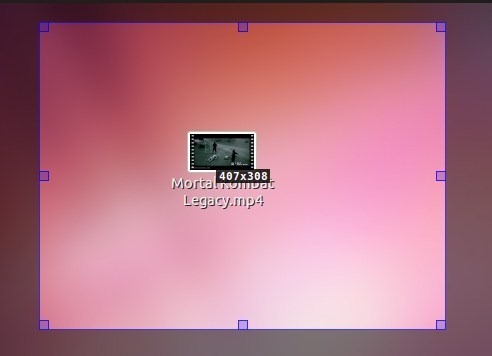
As capturas de tela capturadas podem ser carregadas no Flickr, ImgUR ou ImageShack ou salvas em um diretório local.

Você pode fazer o download do pacote para o Nanoshot a partir dos links abaixo.
Baixar Nanoshot
Baixar Nanoshot [Pacote Fonte do Fedora e Tarball]
Pesquisa
Postagens Recentes
Como recuperar partições perdidas e dados do disco rígido [Guia]
No nosso anterior guia ao limpar com segurança o disco rígido e a m...
Como usar o YouTube como uma biblioteca de músicas no Linux com Magnésio
O YouTube tem dezenas de vídeos sendo exibidos a cada segundo de ca...
7 melhores temas escuros para Linux em 2019
Existem várias razões pelas quais as pessoas usam temas sombrios pa...

![Como recuperar partições perdidas e dados do disco rígido [Guia]](/f/c930ac0b8293b88676b546d6796453ac.jpg?width=680&height=100)

